 Mit Luminar 3 integriert Skylum erstmals die Bibliothek zur Bildverwaltung in sein Programm zur Bildbearbeitung und RAW-Konvertierung. Damit ist nicht mehr nur die reine Bildverarbeitung möglich und Luminar 3 ein umfassendes Komplettprogramm geworden. Bei Luminar 3 handelt es sich um ein Major-Upgrade, welches für bisherige Anwender kostenlos verteilt wird. Wie gut das Bibliotheksmodul integriert ist und was es leistet, konnten wir bereits mit der Vorab-Version für Windows ausprobieren.
Mit Luminar 3 integriert Skylum erstmals die Bibliothek zur Bildverwaltung in sein Programm zur Bildbearbeitung und RAW-Konvertierung. Damit ist nicht mehr nur die reine Bildverarbeitung möglich und Luminar 3 ein umfassendes Komplettprogramm geworden. Bei Luminar 3 handelt es sich um ein Major-Upgrade, welches für bisherige Anwender kostenlos verteilt wird. Wie gut das Bibliotheksmodul integriert ist und was es leistet, konnten wir bereits mit der Vorab-Version für Windows ausprobieren.
Bibliotheks-Modul für Luminar 3 von Skylum!

Mit der Bibliothek hat Skylum einen riesigen Schritt nach vorne gemacht. Die Bezeichnung des Programms ändert sich damit von Luminar 2018 nach Luminar 3 und man hat auch das Gefühl, eine neue Applikation zu nutzen. Die Oberfläche bzw. die Anordnung von Funktionen hat sich durch die Integration des Bibliotheks-Moduls etwas verändert. Neben der Bibliothek hat Luminar 3 auch ganz neue Presets zu bieten.
Es handelt sich nicht einfach nur um einen simplen Datei-Browser. Im Austausch mit Profi-Fotografen hat man sinnvolle Features eingebaut, die es nicht nur erlauben, Bilder schnell und einfach zu importieren, zu organisieren, zu bearbeiten oder zu veröffentlichen. Mit der Bildverwaltung bietet Luminar 3 auch die Möglichkeit, gleich mehrere Fotos gleichzeitig zu organisieren und mit Anpassungen zu versehen.
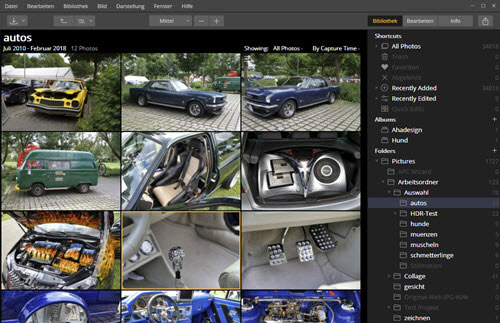
Der einmalige Preis für Luminar 3 und die Nutzung auf 3 Geräten auch gemischt auf macOS und Windows mit einer Lizenz hat sich nicht geändert und wie gesagt, erhalten dieses Upgrade und alles was noch bis Ende 2019 kommt, bisherige Anwender kostenlos. Neben weiteren Features für die Bibliothek sind auch neue Funktionen mit künstlicher Intelligenz zu erwarten. Mehr dazu kann im Artikel "Skylum Luminar - Das kommt in der ersten Hälfte des nächsten Jahres" nachgelesen werden.
Für die Entwicklung der Bibliothek hat man sich laut Skylum jahrelang Zeit genommen und sehr viel Wert auf eine einfache und intuitive Nutzung bei höchster Performance gelegt. Bilder aus existierenden Ordnern stehen sofort zur Verfügung. Zwar kommt auch ein Katalog zum Einsatz, ein vorheriger Import von Bildmaterial ist jedoch nicht nötig.
Startbildschirm von Luminar 3
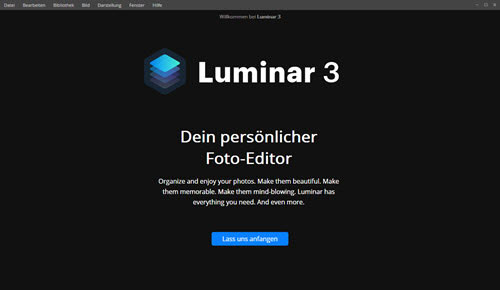
Beim ersten Start wird man mit einem neuen Willkommens-Fenster begrüßt. Mit einem Klick auf den Button "Lass uns anfangen" kann durch mehrere Seiten mit hilfreichen Erläuterungen und Abbildungen zum Programm und der Bibliothek geblättert werden. Da es sich hier im Test noch um eine Vorab-Version handelt, sind nicht alle Beschreibungen komplett übersetzt, was auch an anderen Stellen im Programm noch zu sehen ist. Davon wird man nach dem 18. Dezember 2018 natürlich nichts mehr merken.
Wer noch keine Lizenz besitzt, kann auch Luminar 3 für 30 Tage kostenlos ausprobieren. In diesem Fall erscheint ein Hinweis auf den Testmodus.
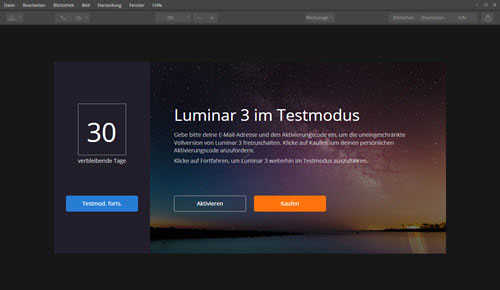
Mit einem gekauften Produktschlüssel lässt sich der Testmodus hier natürlich sofort beenden und in den regulären Betrieb wechseln.
Obere Werkzeugleiste und Info-Palette
![]() Bisher war man nach dem Start von Luminar direkt im Bearbeiten-Modus und es gab auch nicht mehr. Mit Luminar 3 gibt es jetzt oben in der rechten Spalte die drei Schaltflächen Bibliothek, Bearbeiten und Info.
Bisher war man nach dem Start von Luminar direkt im Bearbeiten-Modus und es gab auch nicht mehr. Mit Luminar 3 gibt es jetzt oben in der rechten Spalte die drei Schaltflächen Bibliothek, Bearbeiten und Info.
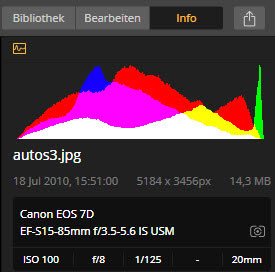 Die Info-Palette hat jetzt also auch einen extra Bereich und ist nicht mehr im Bearbeitenfenster untergebracht.
Die Info-Palette hat jetzt also auch einen extra Bereich und ist nicht mehr im Bearbeitenfenster untergebracht.
Offensichtlich wurde das so gelöst, weil auch die Info-Palette im neuen Jahr noch weiter ausgebaut werden soll.
Rechts daneben befindet sich der gewohnte Button für den Export als Bild oder Mail.
Mit Klick auf Bibliothek kommt die Bilderwand zum Vorschein, die im Hauptbereich natürlich Fotos des gewählten Ordners anzeigt.
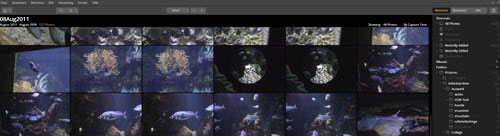
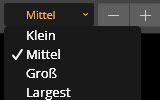 Die Größe der Bildminiaturen lässt sich über einen aufklappbaren Button in der Mitte der oberen Werkzeugleiste von Klein über Mittel und Groß bis Riesig über fertige Vorgaben einstellen. Die gleichen Möglichkeiten bieten die daneben befindlichen Minus- und Plus-Schaltflächen.
Die Größe der Bildminiaturen lässt sich über einen aufklappbaren Button in der Mitte der oberen Werkzeugleiste von Klein über Mittel und Groß bis Riesig über fertige Vorgaben einstellen. Die gleichen Möglichkeiten bieten die daneben befindlichen Minus- und Plus-Schaltflächen.
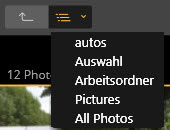 Links davon befinden sich zwei weitere Schaltflächen.
Links davon befinden sich zwei weitere Schaltflächen.
Mit dem ersten Button kann zum vorigen Ordner navigiert bzw. dessen Bilder geladen werden.
Über ein Aufklappmenü können Fotos von bisher geöffneten Ordnern oder auch alle Bilder ganz schnell geladen werden.
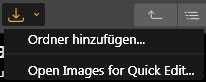 Schließlich gibt es ganz links noch eine Schaltfläche mit Aufklappmenü zum Hinzufügen eines neuen Ordners, was aber auch in der rechten Navigation geht und eine Schaltfläche zum Öffnen eines einzelnen Bildes für die Schnell-Bearbeitung.
Schließlich gibt es ganz links noch eine Schaltfläche mit Aufklappmenü zum Hinzufügen eines neuen Ordners, was aber auch in der rechten Navigation geht und eine Schaltfläche zum Öffnen eines einzelnen Bildes für die Schnell-Bearbeitung.
Bildminiaturen
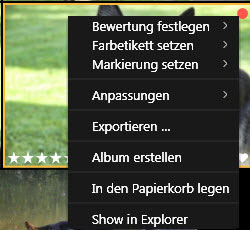 Beim Überfahren einer Bildminiatur mit der Maus erscheinen links unten Sterne zur direkten Bewertung und rechts ein Herz-Symbol für die sofortige Markierung als Favorit.
Beim Überfahren einer Bildminiatur mit der Maus erscheinen links unten Sterne zur direkten Bewertung und rechts ein Herz-Symbol für die sofortige Markierung als Favorit.
Auch Farbmarkierungen lassen sich vergeben, wofür allerdings die rechte Maustaste benötigt wird. Dann ist es auch möglich, Bilder als ausgewählt oder abgelehnt zu markieren und diese Markierung wieder komplett aufzuheben.
Das Kontextmenü bietet außerdem die Möglichkeiten, Anpassungen von einem Foto zu kopieren und auf eines oder auch viele andere Bilder anzuwenden oder die Anpassungen wieder zurückzusetzen. Ansonsten kann ein Album erstellt und das markierte Bild direkt in das Album übernommen werden, ein Bild in den Papierkorb gelegt und das Bild im Dateimanager angezeigt werden. Alles ganz einfach und selbsterklärend.
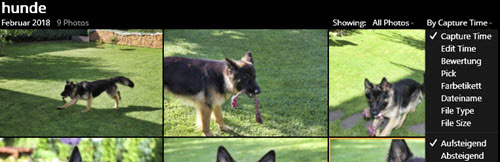
Links oberhalb der Miniaturen wird der Ordnername, das Datum und die Anzahl der Fotos angezeigt. Auf der rechten Seite gibt es diverse Filterungsmöglichkeiten, um gezielt alle oder nur bestimmte Bilder anzeigen zu lassen. So lässt sich beispielsweise nach Favoriten, nach sämtlichen Markierungen, nach Bearbeitungsstatus, Aufnahmezeit, Dateiname, Dateityp oder Dateigröße filtern und es lässt sich bestimmen, ob Aufsteigend oder Absteigend gefiltert wird. Zur Bearbeitung wird ein Bild dann einfach mit einem Doppelklick geöffnet oder bei markierter Miniatur direkt auf die Bearbeiten-Schaltfläche rechts oben geklickt.
Navigationsspalte
Navigieren lässt sich in der rechten Spalte, wo nicht nur sämtliche Ordner angezeigt werden. Ganz oben gibt es Kurzbezeichnungen wie "Alle Fotos" oder "Kürzlich hinzugefügt" bzw. Kürzlich bearbeitet", wobei sich die Bezeichnungen für die finale Version wohl noch ändern. Auch der Papierkorb, Favoriten, abgelehnte Bilder und Schnellbearbeitungen sind hier zu finden.
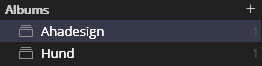 Darunter befinden sich die Alben, welche einfach mit dem Plus-Symbol oder auch via Rechtsklick auf eine Bildminiatur angelegt werden können, wobei mit letzterer Methode das Foto auch gleich in das Album übernommen wird. Ansonsten können Fotos ganz leicht mit der Maus in das Album gezogen werden. Und natürlich können Alben umbenannt und wieder gelöscht werden, was ebenfalls über das Kontextmenü der rechten Maustaste geht.
Darunter befinden sich die Alben, welche einfach mit dem Plus-Symbol oder auch via Rechtsklick auf eine Bildminiatur angelegt werden können, wobei mit letzterer Methode das Foto auch gleich in das Album übernommen wird. Ansonsten können Fotos ganz leicht mit der Maus in das Album gezogen werden. Und natürlich können Alben umbenannt und wieder gelöscht werden, was ebenfalls über das Kontextmenü der rechten Maustaste geht.
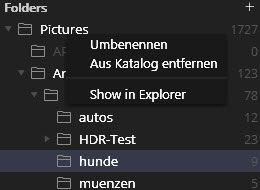 Unter den Alben folgen dann alle Ordner und mit einem Plus-Symbol lassen sich weitere Ordner hinzufügen. Es reicht, wenn ein übergeordnetes Verzeichnis gewählt wird. Es werden dann auch alle Unterordner aufgelistet.
Unter den Alben folgen dann alle Ordner und mit einem Plus-Symbol lassen sich weitere Ordner hinzufügen. Es reicht, wenn ein übergeordnetes Verzeichnis gewählt wird. Es werden dann auch alle Unterordner aufgelistet.
Das müssen nicht nur Verzeichnisse von der lokalen Festplatte sein. Auch Netzwerkordner und Cloudspeicher lassen sich ohne Probleme einbinden. Über das Kontextmenü der rechten Maustaste lassen sich Ordner zudem umbenennen und im Dateimanager des Betriebssystems anzeigen. Das übergeordnete Verzeichnis lässt sich außerdem auch wieder entfernen.
Für eine aufgeräumte und bessere Übersicht lassen sich Kurzbezeichnungen, Alben und Ordner mit einem Klick auch aus- und einblenden.
Bearbeiten-Fenster
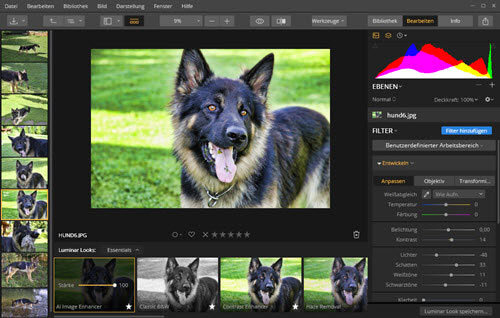
Ein paar Unterschiede sind bei Luminar 3 auch im Bearbeiten-Modus zu finden. Was sofort auffällt, ist natürlich die Miniaturleiste mit Bildern bzw. der Filmstreifen auf der linken Seite. Natürlich werden hier alle Fotos des gerade ausgewählten Ordners angezeigt, die hier sehr schnell zur Bearbeitung herangezogen werden können. Auch hier gibt es übrigens die gleichen Möglichkeiten mit der rechten Maustaste, wie schon in der großen Bibliothek. Mit einem Doppelklick auf das zu bearbeitende Foto geht es übrigens schnell wieder zurück in die große Bibliothek.
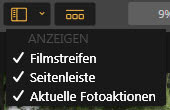 In der oberen Werkzeugleiste ist eine neue Aufklapp-Schaltfläche zu finden, über welche der Filmstreifen, die rechte Seitenleiste und aktuelle Fotoaktionen ausgeblendet oder eingeblendet werden können.
In der oberen Werkzeugleiste ist eine neue Aufklapp-Schaltfläche zu finden, über welche der Filmstreifen, die rechte Seitenleiste und aktuelle Fotoaktionen ausgeblendet oder eingeblendet werden können.
Mit Fotoaktionen sind die Sternebewertungen, Markierungen usw. gemeint, die unterhalb des zu bearbeitenden Fotos angezeigt werden.
Looks bzw. Presets
Die Presets heißen jetzt Looks und der Zugriff auf die vielen Vorlagen hat sich leicht verändert.
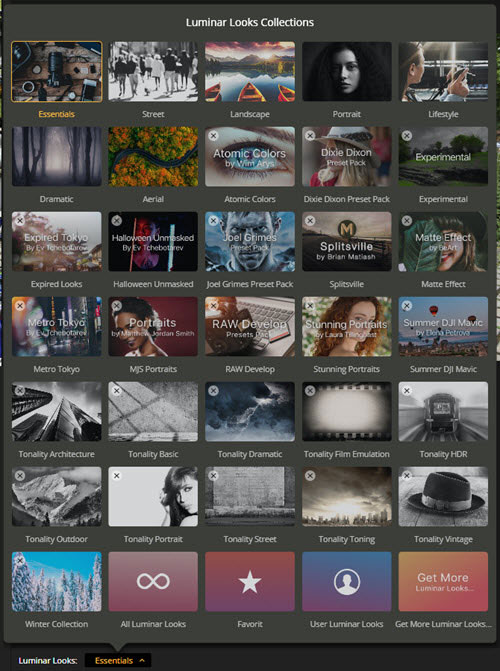
Gab es bisher noch die Schaltfläche mit der Bezeichnung "Kategorien", so wird jetzt direkt die gerade aktive Kategorie angezeigt und die Schaltfläche ist von der Mitte nach links gewandert. Unter den Looks sind auch einige neu entwickelte zu finden. Der obere Screenshot zeigt alle Looks, die derzeit kostenfrei direkt bei Skylum erhältlich sind, sofern man Luminar bereits erworben hat und damit einige mehr, als direkt nach der Installation.
Menüaufteilung und Performance
Einige Veränderungen gibt es auch in den oberen Menüs. So findet man kein Ebenen-Menü mehr, welches ja auch nie wirklich gebraucht wurde. Alle Ebenen-Möglichkeiten sind ja über die rechte Bearbeiten-Leiste verfügbar. Genauso verhält es sich mit den nicht mehr vorhandenen Menüs Werkzeuge und Maskieren sowie Skylum-Konto. Im Prinzip wurde sinnvoll aufgeräumt und trotzdem ist natürlich noch alles da, nur eben nicht an mehreren Stellen.
Was die Geschwindigkeit für das neue Luminar 3 betrifft, kann man eigentlich nicht meckern. Für den Test hier wurde eine Festplatte mit über 33000 Fotos in diversen Formaten wie RAW, JPG, TIFF, PSD usw. geladen. Nach ca. 10 Minuten hatte Luminar 3 alles gelistet. Ein erneutes Laden ist dann künftig natürlich nicht mehr nötig. Das Scrollen durch die zahlreichen Ordner und Bilder geht recht zügig. Allerdings dauert das Laden bei einem Neustart von Luminar 3 etwas länger. Das ist sicher ein Bug, der bis zur finalen Release noch behoben wird.
Insgesamt ein sehr gelungenes Upgrade, über das sich Amateure wie Profis sicher freuen werden.
 Bis zum 18. Dezember läuft noch ein vergünstigtes Vorverkaufs-Angebot mit Bonusmaterial für Luminar 3. Für 59 Euro erhält man zunächst Luminar 2018 und ab 18. Dezember dann kostenlos das Upgrade auf Luminar 3 mit Bibliothek. Genaueres zu diesem Angebot ist im Artikel "Luminar 3 mit Bibliothek und Boni im Vorverkauf hier um 20 Euro günstiger" zu finden.
Bis zum 18. Dezember läuft noch ein vergünstigtes Vorverkaufs-Angebot mit Bonusmaterial für Luminar 3. Für 59 Euro erhält man zunächst Luminar 2018 und ab 18. Dezember dann kostenlos das Upgrade auf Luminar 3 mit Bibliothek. Genaueres zu diesem Angebot ist im Artikel "Luminar 3 mit Bibliothek und Boni im Vorverkauf hier um 20 Euro günstiger" zu finden.
Es gibt zusätzlich auch immer nochmal günstigere Upgrade-Preise für Anwender älterer Versionen und außerdem auch noch unseren Gutscheincode AHADESIGN, der fast immer auch beim hier genannten Angebot verwendet werden kann und den Preis nochmal um 10 Euro reduziert. Hier also 49 Euro für Neueinsteiger.
Kaufmöglichkeit und kostenlose Testversion gibt es natürlich auf der Luminar 3-Website direkt bei Skylum.





